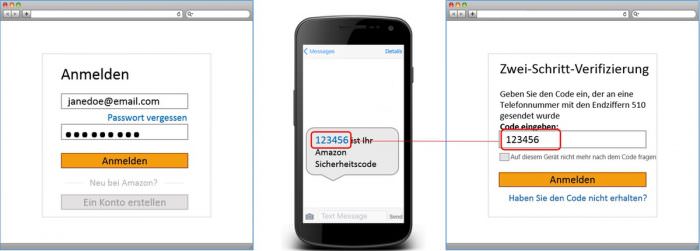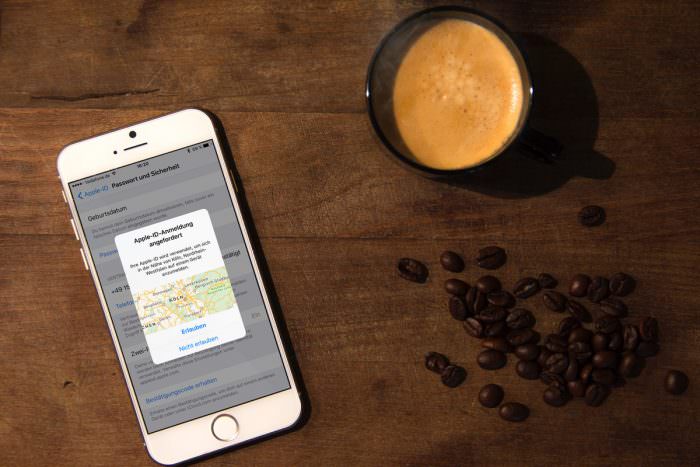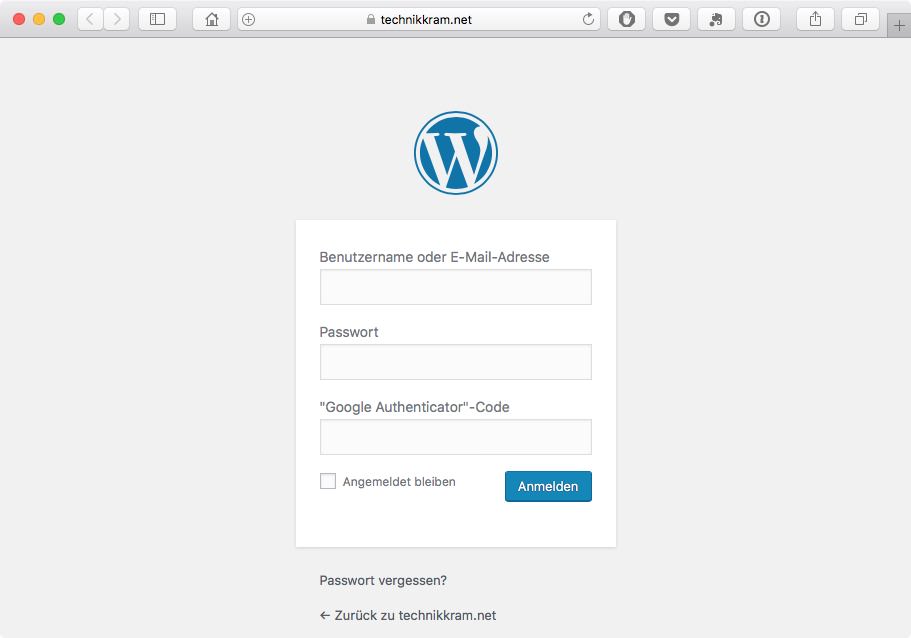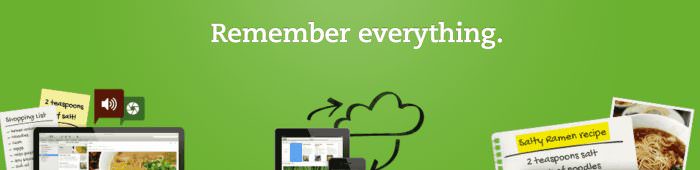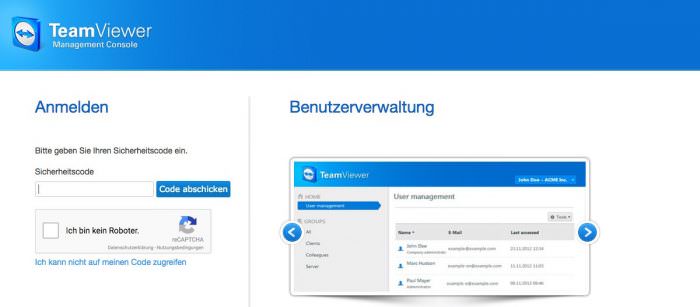Ab sofort können auch Deutsche Amazon Kunden die Zwei-Faktor-Authentifizierung nutzen. Mit der Zwei-Faktor-Authentifizierung schütze ich seit Jahren alle meine Accounts, wenn die Funktion zur Verfügung steht. Nun hat auch Amazon Deutschland nachgezogen und stellt erfreulicherweise dieses Feature zur Verfügung.
Im Alltag ist das ganze super einfach, denn man benötigt für den Login lediglich zum eigenen Benutzernamen und dem Passwort, einen einmalig gültigen Code, wie man es vom Online Banking und dem TAN Verfahren her kennt. Den Code bekommt man entweder kostenlose per SMS, oder am bequemsten über die kostenlose App Google Authenticator zugestellt.
Durch diese Feature erhöht man die Sicherheit seines Accounts um ein vielfaches. Wenn man sich häufiger vom selben Gerät aus bei Amazon anmeldet, etwa vom heimischen PC aus, dann kann man diesen auch von der Zwei-Faktor-Authentifizierung ausnehmen.
Wer seinen Amazon-Account jetzt mit einem solchen Schutz versehen wollen, geht dazu auf Amazon und dort auf Mein Konto -> Einstellungen -> Anmelde- und Sicherheitseinstellungen -> Erweiterte Sicherheitseinstellungen und folgt dem Assistenten.